Recherche de mouvement – Eneo DLR-2116/4.0TBV Manuel d'utilisation
Page 80
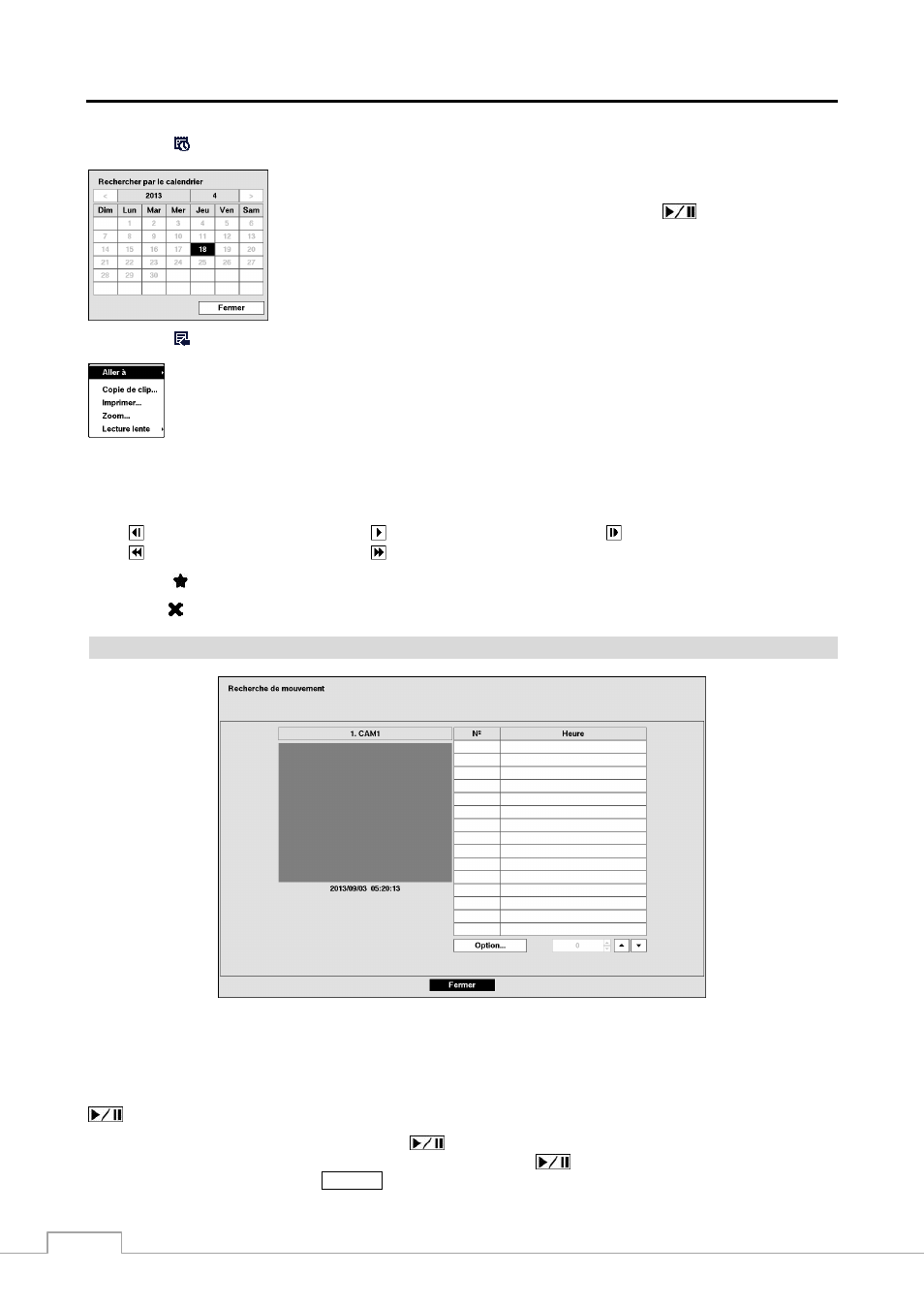
Mode d’emploi
72
Selectionnez en bas de l'écran pour afficher l'écran Rechercher par le calendrier.
Selectionnez en bas de l'écran pour afficher le menu Recherche.
Aller à : Affiche la première image enregistrée, affiche la dernière image enregistrée, ou recherche
selon l’heure et la date
(reportez-vous à la section Recherche vidéo – Aller à pour en savoir plus).
Copie de clip : Crée un clip à partir d’un segment vidéo et l’enregistre (reportez-vous à la section
Copie de clip pour en savoir plus).
Imprimer : permet d’imprimer l’image en cours de lecture.
Zoom : Permet de réaliser un zoom sur l’image en cours de lecture.
Lecture lente : Permet de lire la vidéo à vitesse lente (x1/2, x1/3, x1/4, x1/6 et x1/8).
Les commandes individuelles de lecture en bas de l’écran permettent de réaliser les opérations décrites ci-dessous :
Aller à l’image précédente
Lecture/Pause
Aller à l’image suivante
Lecture en arrière accélérée
Lecture en avant accélérée
Sélectionnez en bas de l'écran pour afficher l’écran Signets. Reportez-vous à la section Signets pour en savoir plus.
Sélectionnez dans le coin supérieur gauche si vous souhaitez quitter l'écran Rechercher dans le tableau d'enregistrements.
Recherche de mouvement
Image 47 : Écran Recherche de mouvement
L’option Recherche de mouvement… peut être sélectionnée dans le menu Recherche lorsque le DVR affiche la
caméra en plein écran. L’écran Recherche de mouvement affiche une liste des événements de mouvement. Utilisez
les boutons fléchés pour sélectionner l’événement pour lequel vous souhaitez voir la vidéo, puis appuyez sur le bouton
(Lecture/Pause) pour afficher la vidéo associée à l’événement sélectionné sur le petit écran de recherche.
Sélectionnez Fermer, puis appuyez sur le bouton
pour extraire la vidéo associée à l’événement de mouvement
et afficher la première image de l’événement. Appuyez sur le bouton
pour commencer la lecture du segment
vidéo de l’événement. Appuyez sur
SEARCH
(RECHERCHE) pour revenir au contrôle direct.
Les jours disposant d’enregistrements sont affichés sur le calendrier en chiffres blancs.
Vous pouvez sélectionner ces jours d’enregistrement en utilisant les boutons fléchés.
Une fois qu’un jour est sélectionné, appuyez sur le bouton
(Lecture/Pause) pour
le valider. La première image enregistrée de la date sélectionnée sera en pause à l'écran.
Une fois que vous avez sélectionné la date que vous souhaitez rechercher, vous pouvez
parcourir la vidéo en utilisant les commandes de lecture situées en bas de l'écran.